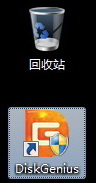
如何将磁盘进行低级格式化或清零
注意:
使用工具对磁盘进行低级格式化、清零等操作,将没有任何途径恢复数据,所以在操作前务必将目标磁盘的数据备份到其他硬盘或移动硬盘上。
1、使用U盘或光盘引导进入Windows PE界面,找到并运行Diskgenius程序;如图所示:
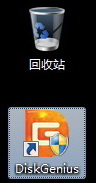
提醒:主流Windows PE提供的Diskgenius版本、打开路径有所差异,根据实际情况而定
2、等待Diskgenius工具运行后,点击“工具(T)”菜单并选择“清除扇区数据(E)”;如图所示:

3、在弹出的清除扇区对话框,点击下图所示的“…”按钮选择目标磁盘;如图所示:
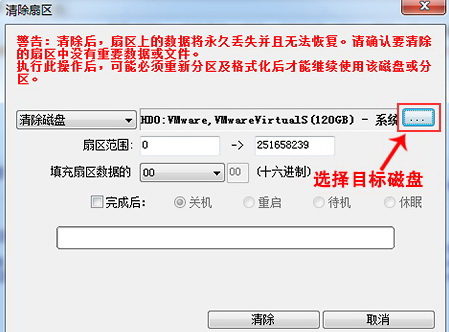
4、在弹出的选择磁盘对话框,使用鼠标左键单击需要操作的目标磁盘,当选中后变为蓝色边框时点击“确定”按钮;如图所示:
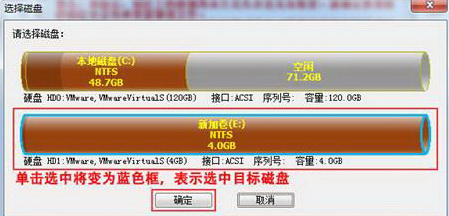
5、此时程序回返回清除扇区界面,可以自定义选择需要清除的扇区范围。默认情况下,如果需要还原为完整的初始状态,仅需保持默认设置点击“清除”按钮;如图所示:
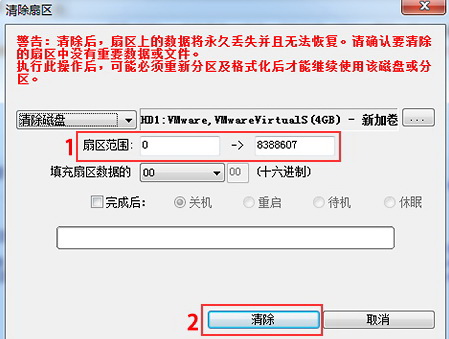
提醒:如果需要快速清除硬盘分区信息,可以将扇区范围起始位置保持默认0,结束位置选择4096,然后点击“清除”
6、系统将弹出警告对话框,请仔细阅读确认无误,然后点击“清除”按钮;如图所示:

7、程序将会再次提醒,如果确认无误可点击“确定”按钮;如图所示:
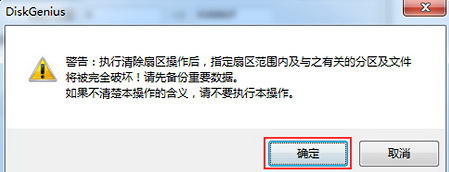
8、程序将会自动进入清除过程,整个过程与硬盘速度,容量有关系,仅需耐心等待即可;如图所示:
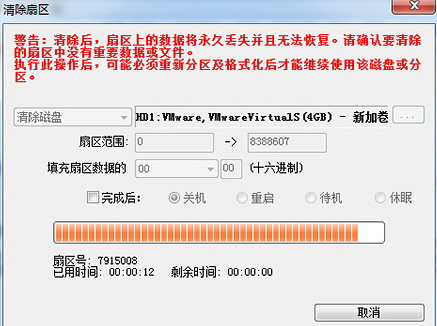
9、上述操作后,选中的目标磁盘将恢复为没有任何数据信息的状态,也就是相当于一个新硬盘,没有任何分区信息和数据。